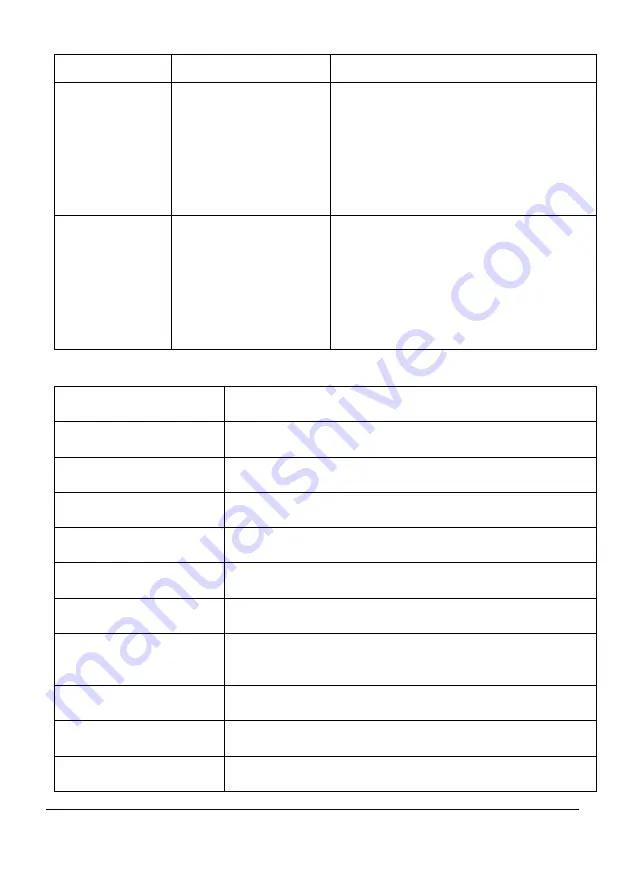
30
www.KALORIK.com
220131
•
20 Aroma Pads
RVC 50229 -
VCP 51008
Complete Refresh Set
(6-Arm Side Brushes)
•
2 HEPA Filters
•
2 Copper Filters
•
2 Sets of 6-Arm Side Brushes
(Left & Right Brushes)
•
20 Aroma Pads
•
Roller Brush and Sweep
Guard
•
2 Cleaning Brushes
RVC 50229 -
VCP 51446
Complete Refresh Set
(3-Arm Side Brushes)
•
2 HEPA Filters
•
2 Copper Filters
•
2 Sets of 3-Arm Side Brushes
(Left & Right Brushes)
•
20 Aroma Pads
•
Roller Brush and Sweep
Guard
•
2 Cleaning Brushes
ITEM NUMBER
ACCESSORY
RVC 50229 - VCP 51009
Replacement Dust Bags - 6 Pack
RVC 50229 - VCP 51010
Replacement Dust Bags - 12 Pack
RVC 50229 - VCP 51011
Aroma Pads
–
20 Pack
RVC 50229 - VCP 51012
Virtual Wall Strip
RVC 50229 - VCP 51013
2 Pack 6-Arm Side Brushes (Left & Right Brushes)
RVC 50229 - VCP 51445
2 Pack 3-Arm Side Brushes (Left & Right Brushes)
RVC 50229 - VCP 51014
Replacement Filters
–
3 Pack (3 HEPA + 3 Copper
Filters)
RVC 50229 - VCP 51016
Roller Brush + Sweep Guard
RVC 50229 - VCS 51017
HUVI Home Base (with adapter)
RVC 50229 - VCP 51018
Replacement Battery
















































